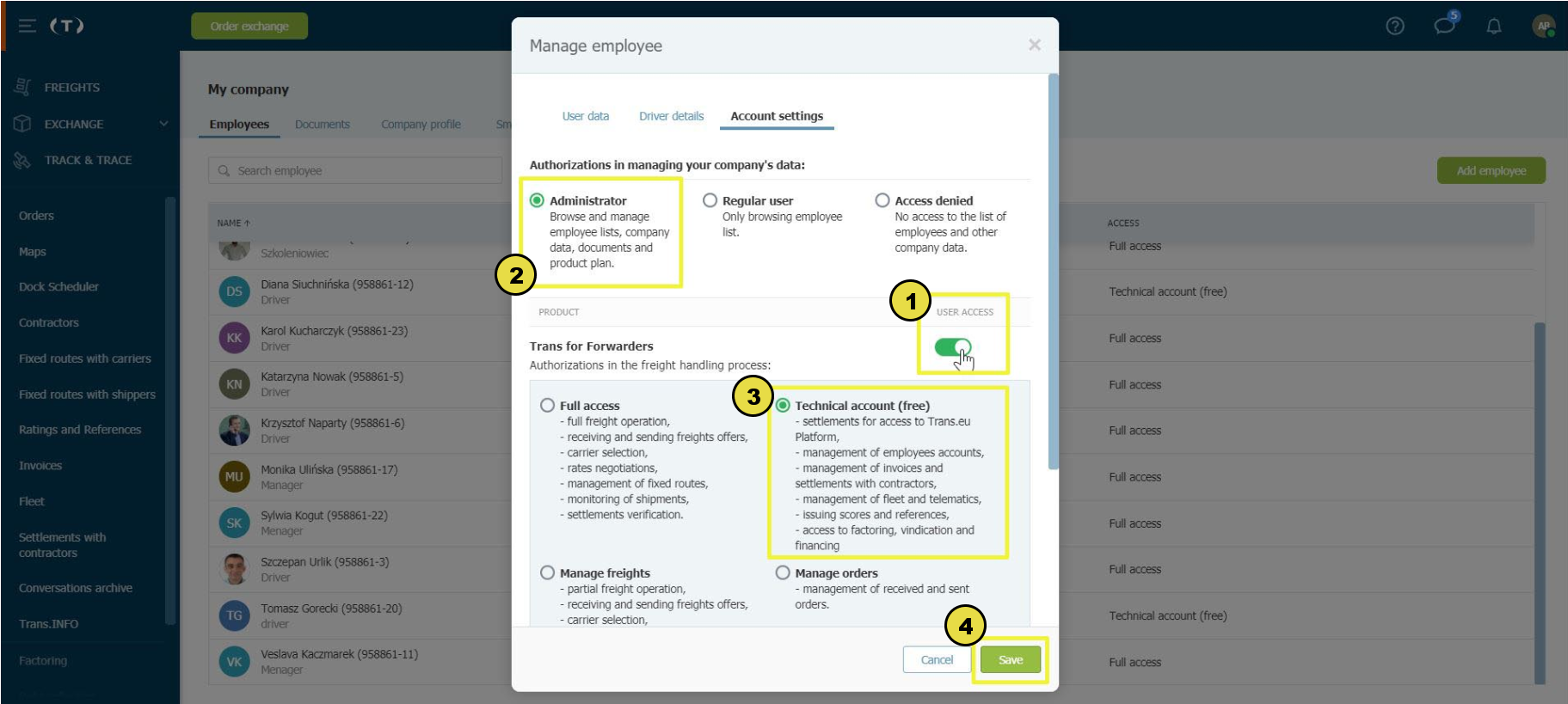Счета сотрудников
Добавление сотрудника
Новый сотрудник может быть добавлен двумя способами:
- Добавление сотрудника через Trans.eu
- Нажмите на три горизонтальные линии в правом верхнем углу

- С левой стороны появится так называемый белый ящик. Нажмите Добавить сотрудника

- Укажите номер НДС компании, в которой вы работаете, чтобы идентифицировать ее, затем заполните данные о вашем сотруднике
- После заполнения данных нажмите на кнопку Создать учетную запись

- Принять заявление о защите данных (GDPR)
- Сообщение с инструкциями о том, как войти в систему в первый раз, отправляется на адрес электронной почты сотрудника, указанный при регистрации на Trans.eu Platform
- Сообщение с просьбой активировать новую учетную запись отправляется на адрес электронной почты лица, управляющего учетной записью компании
- После того, как пользователь, имеющий право, активирует учетную запись, ее можно будет использовать
- Добавление сотрудника на вкладке Моя компания
Нажмите на значок фотографии > Моя компания > Сотрудники > Добавить сотрудника

- Заполните данные сотрудника:
Выберите должность, например, водитель [выбор этой функции позволяет сотруднику использовать приложение TransTask].
Введите адрес электронной почты
Выберите тип счета
Скрытый сотрудник не будет доступен для поиска в системе.
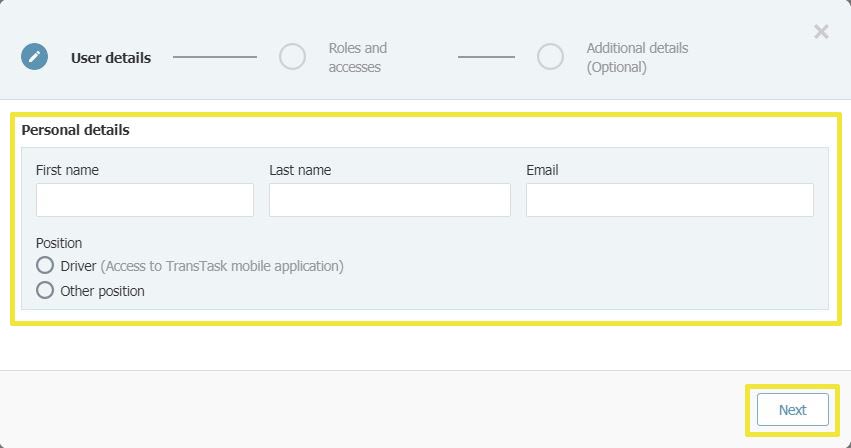
Если все данные заполнены, нажмите кнопку Далее.
Роли и доступы
- После заполнения сведений о пользователе вы увидите окно Роли и доступы.
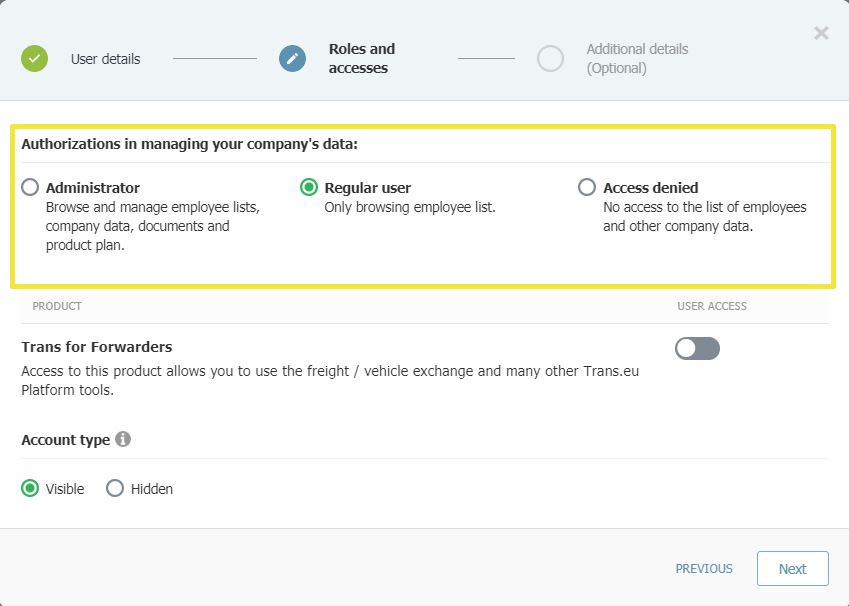
Решите, какими правами должен быть наделен ваш сотрудник:
- в управлении данными компании - по умолчанию новая учетная запись устанавливается как Обычный пользователь.
- в процессе обработки грузов. Нажмите на переключатель справа, чтобы просмотреть возможные варианты.
- вы можете выбрать Техническую учетную запись (бесплатно). Для этого вам необходимо изменить свои права на Администратор.
- вы можете отметить учетную запись сотрудника как учетную запись водителя.
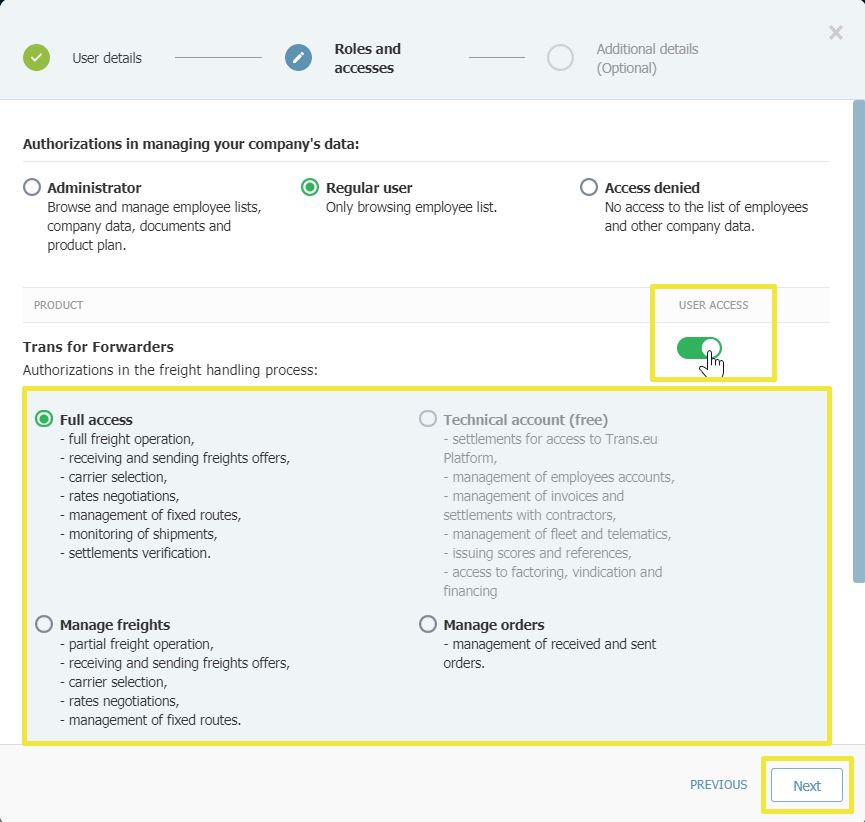
Нажмите Далее
Заполнение дополнительных данных
Вкладка Дополнительные данные - это место, где вы можете по желанию ввести данные вашего сотрудника, например, разрешения ADR или водительские права, а также контактный телефон, обязанности и знание иностранных языков.

- Нажмите кнопку Сохранить, чтобы завершить процесс добавления нового сотрудника.
Активация учетной записи
Чтобы активировать учетную запись сотрудника, перейдите в раздел:
- Моя компания > Сотрудники > Активировать рядом с сотрудником, учетная запись которого требует активации.
Удаление аккаунта
Для этого выберите следующее:
- Моя компания > Сотрудники > полное имя вашего сотрудника

Еще > Удалить сотрудника
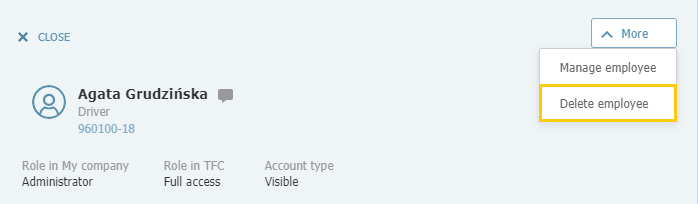
- Поскольку этот процесс необратим, вам будет предложено подтвердить свое решение.
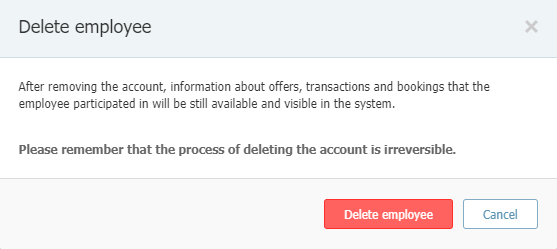
Удаление собственной учетной записи
Если вы являетесь сотрудником компании и хотите самостоятельно удалить свою учетную запись из профиля компании, обратитесь в службу поддержки клиентов платформы Trans.eu.
Тел: +375 17 3Change of data in the employee's account36 23 44 e-mail: info.by@trans.eu
Изменение данных в учетной записи сотрудника
Это действие можно выполнить двумя способами:
- Перейти к:
Моя компания > Сотрудники > Учетная запись сотрудника > три точки рядом с учетной записью сотрудника > Управление сотрудником
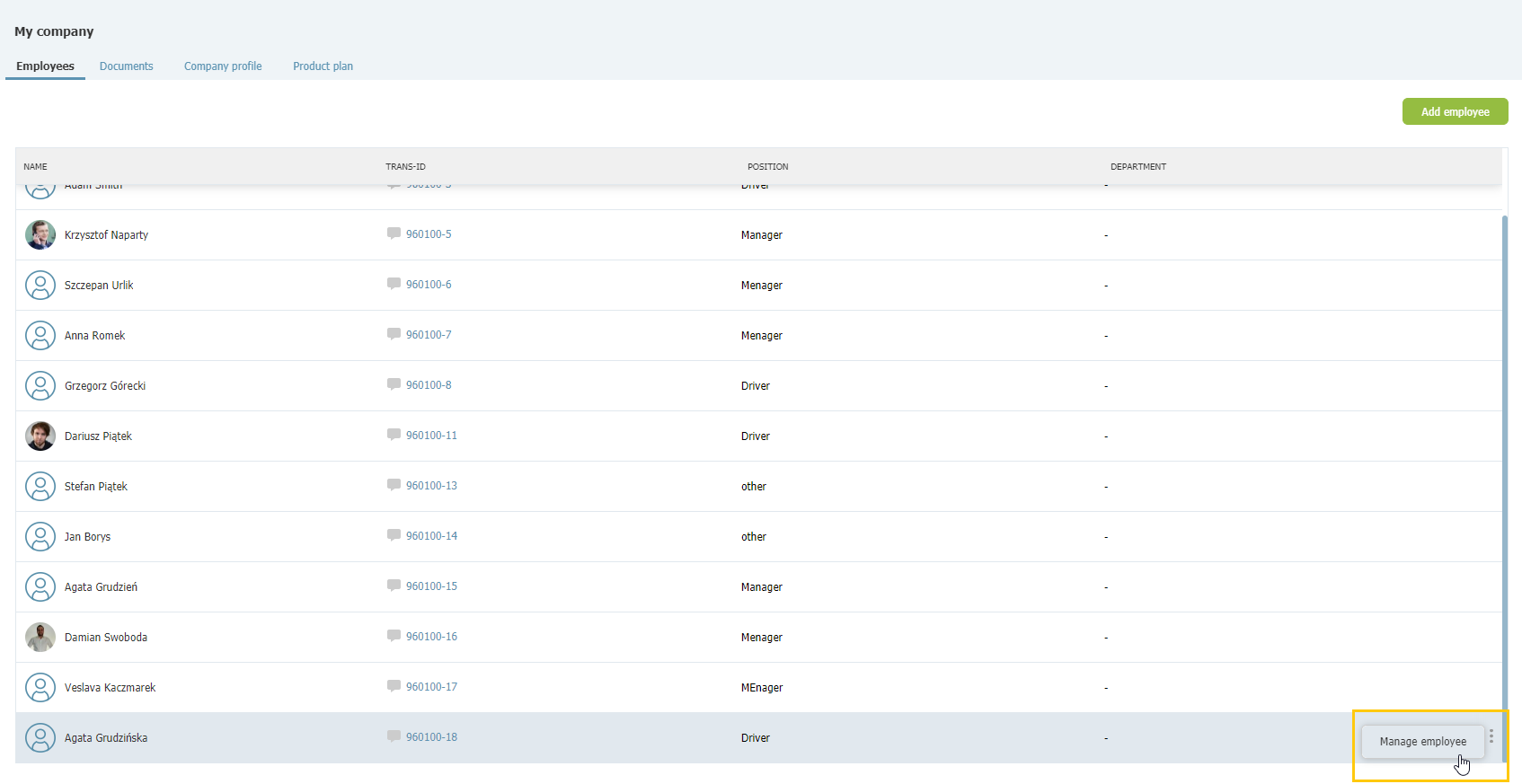
- Перейдите в раздел
Моя компания > Сотрудники > Нажмите на учетную запись сотрудника > Отобразится информация о сотруднике.

- Подробнее > Управление сотрудником

На следующем шаге вы можете изменить или дополнить данные сотрудника, используя три вкладки:
Данные пользователя
Персональные данные
Профессиональные данные
- Выберите должность вашего сотрудника
- Водитель
- Другая должность - введите ее вручную.
Сведения о водителе
Ознакомьтесь с тем, как создать учетную запись водителя, нажав здесь.
Если вы выбрали должность водителя для сотрудника, у вас будет возможность заполнить вкладку "Сведения о водителе", где вы можете добавить такие данные, как разрешения ADR или водительские права.
Однако эти данные не являются обязательными, и вы можете заполнить их позже.
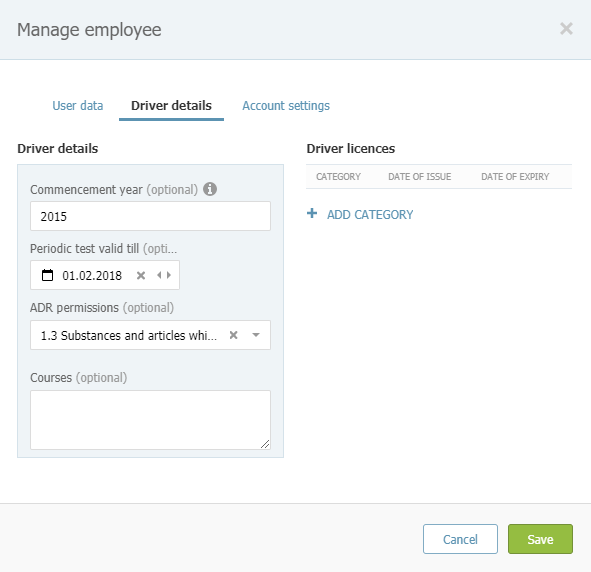
Настройки учетной записи
Тип учетной записи - скрытый сотрудник не будет доступен для поиска в системе
Роли и доступы сотрудников
Решите, какими правами должен быть наделен ваш сотрудник:
- в управлении данными вашей компании - по умолчанию новая учетная запись настраивается как Обычный пользователь
- в процессе обработки грузов. Нажмите на переключатель справа, чтобы просмотреть возможные варианты.
Нажмите кнопку Сохранить, чтобы завершить процесс управления учетной записью сотрудника.
Бесплатный технический аккаунт
Она может быть создана для нового сотрудника или присвоена уже существующему. Важно помнить, что техническая учетная запись:
- будет скрытой - это означает, что другие пользователи платформы не смогут найти ее в системе
- не имеет доступа к бирже, грузам, заказам и мессенджеру.
- Технический аккаунт для нового сотрудника - для его создания необходимо следовать инструкциям по добавлению сотрудника - перейти к статье и использовать метод № 2.
- Изменение доступа и прав на существующей учетной записи сотрудника - может быть сделано Пользователем с правами Администратора - в правом верхнем углу экрана перейдите на вкладку Моя компания под своим аватаром.

Нажмите Управление сотрудником рядом с указанным сотрудником в списке.
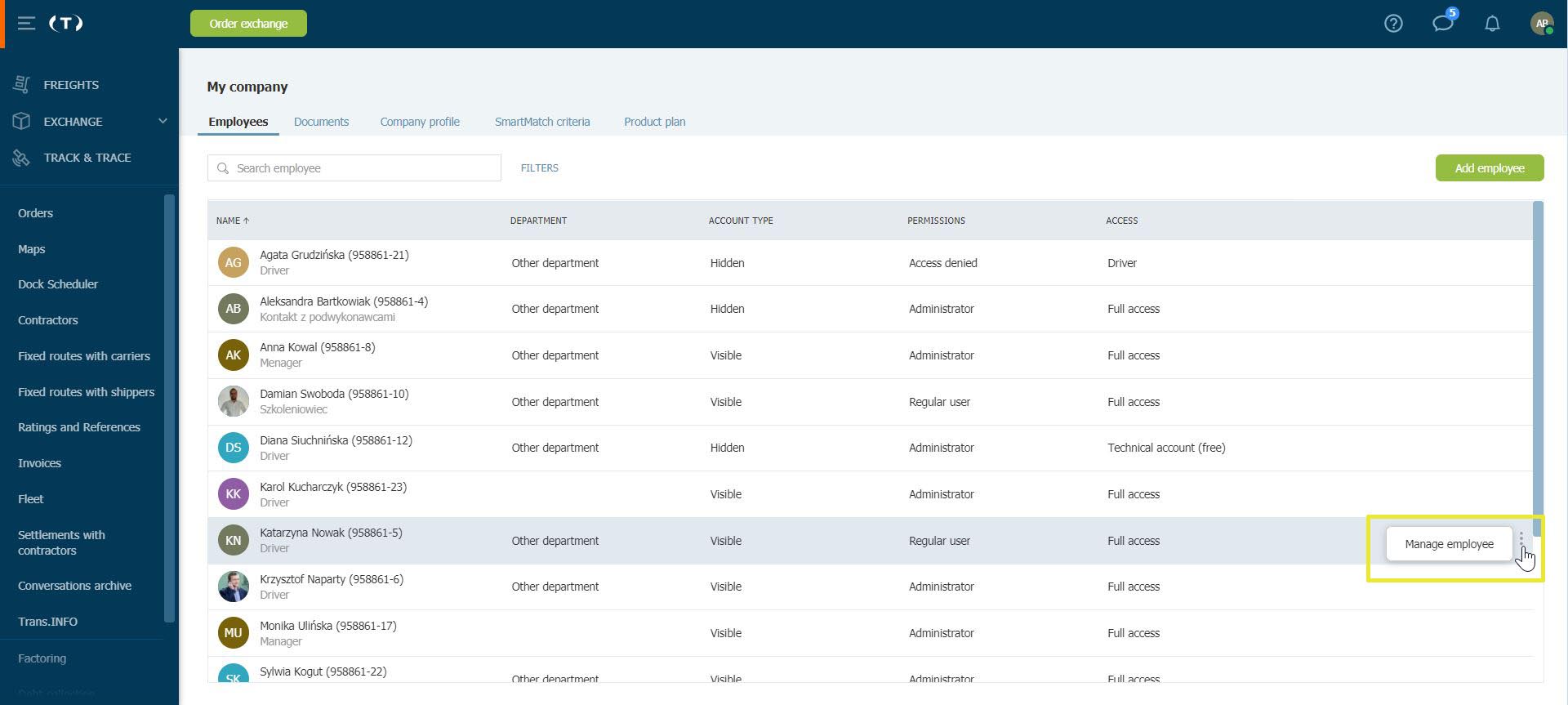
В следующем окне перейдите на вкладку Настройки учетной записи.

Включите ползунок доступа или убедитесь, что он включен. Затем назначьте роль Администратора, предоставьте права Технической учетной записи (бесплатно) и Сохраните.